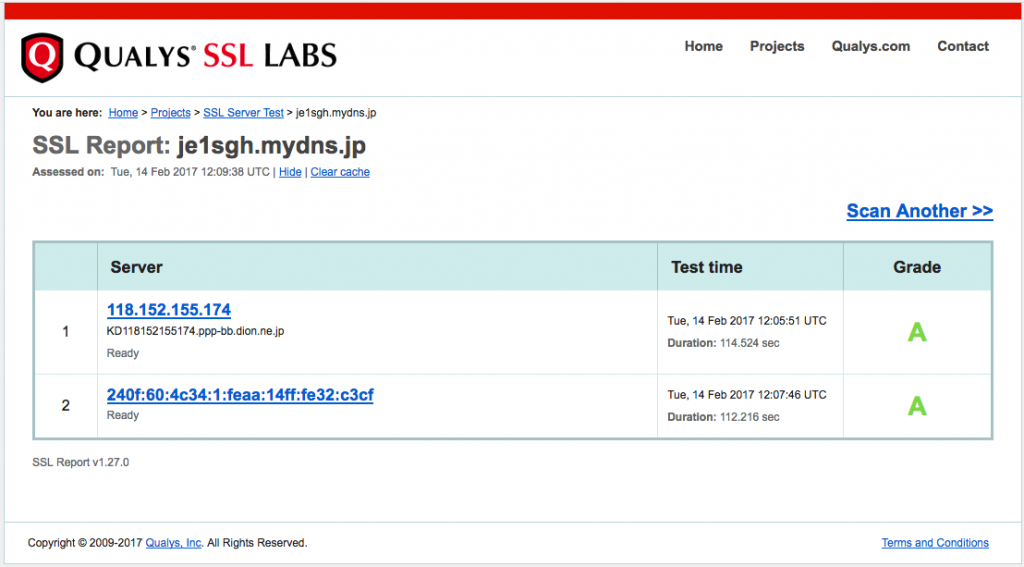IPv6環境にあるのに,当サイトにIPv6でつながらないじゃないか,とお嘆きの方.ぜひDNSをプロバイダーお仕着せのものから,Googleの8.8.8.8と8.8.4.4に切り替えて試してみてください.
こちらでは確認しようがないので,成否をコメントしていただけるとありがたいです(ただし,二週間後=2017年3月29日以降はコメントが付けられなくなります).
追記
コメントいただいたように,IPv6のDNSも
2001:4860:4860::8888 2001:4860:4860::8844
としたほうが確実のようです.
あるいは,GoogleのDNSでなくて,プロバイダーのDNSでもIPv6のグローバルアドレス(feではじまるのでなく,2で始まる)を設定すればよいようです.